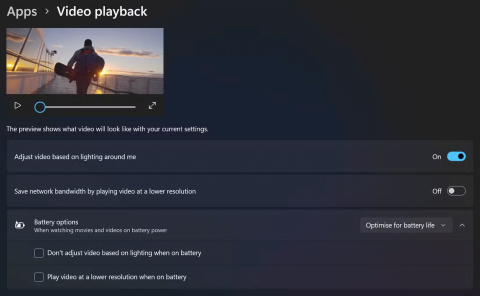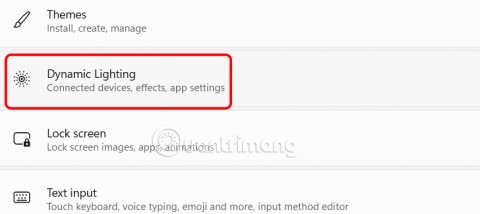Bluetooth kablosuz bağlantılarını destekleyen fare, klavye, kulaklık, hoparlör gibi çevresel aksesuarlar giderek daha popüler hale geliyor. Bu makale, Windows 11'de Bluetooth'u etkinleştirerek kablosuz aksesuarlara bağlanmanın birkaç basit adımını anlatacaktır.
Hızlı Ayarlar Menüsünü kullanarak Bluetooth'u açın
Windows 11'de Bluetooth'u açmanın en hızlı yolu Hızlı Ayarlar menüsünü kullanmaktır. Ekranın köşesindeki görev çubuğunda tarih ve saat öğesinin hemen solunda bulunan gösterge simgelerine tıklayarak bu menüye erişebilirsiniz.

Hızlı Ayarlar menüsü hemen karşınıza gelecektir. Aşağıda gösterildiği gibi, stilize edilmiş bir “ B ” harfine benzeyen Bluetooth simgesini bulup tıklayın .

(Burada Bluetooth düğmesini veya simgesini görmüyorsanız, kalem simgesine tıklayın, ardından “ Ekle ”ye tıklayın ve listeden “Bluetooth”u seçin).
Bluetooth simgesine tıkladığınızda, düğmenin rengi maviye döner ve bu, Bluetooth sinyalinin açık olduğunu gösterir. Bağlantı kurmak için Bluetooth butonuna sağ tıklayın, “ Ayarlara Git ” seçeneğini seçin ve ardından kullanılabilir cihazı bulun.

Windows Ayarları uygulamasını kullanarak Bluetooth'u açın
Bluetooth'u Windows Ayarları uygulamasından da açabilirsiniz. Öncelikle klavyenizdeki Windows + i tuşlarına basarak Ayarlar uygulamasını açın veya Başlat menüsünü açıp “ ayarlar ” anahtar kelimesini aratın ve ardından geri dönüş dişli simgesine tıklayın.

Açılan Ayarlar arayüzünde “ Bluetooth ve Cihazlar ” seçeneğini bulup tıklayın.

Bluetooth ayarlarında “ Bluetooth ” seçeneğinin yanındaki anahtarı “ Açık ” konumuna getirin .

Bluetooth artık etkinleştirildi ve cihazları eşleştirmeye başlayabilirsiniz.
Windows 11'de Bluetooth cihazlarını eşleştirme
Bluetooth etkinleştirildi, kablosuz çevre birimlerinizi Windows 11 bilgisayarınıza bağlamanın zamanı geldi.
“ Bluetooth ve Cihazlar ” arayüzünde (Ayarlar menüsünde), ortada büyük artı (“ + ”) işareti bulunan “ Cihaz Ekle ” butonuna tıklayın.

Açılan “ Cihaz Ekle ” penceresinde “ Bluetooth ” seçeneğine tıklayın.

Daha sonra bağlanmaya çalıştığınız cihazın açık ve eşleştirme modunda olduğundan emin olun.
Windows yakındaki kullanılabilir cihazları arama moduna girecektir. Ekranda belirecek listede bu cihazlar görünecektir. Bağlanmak istediğiniz cihazı gördüğünüzde listede ismine tıklayın.

Eğer fare, gamepad veya kulaklık ise cihaz otomatik olarak bağlanacaktır. Klavye ise Windows 11 size şifreyi gösterebilir. Bağlanmaya çalıştığınız Bluetooth klavyeye bu şifreyi girin.
“ Cihazınız kullanıma hazır ” mesajını gördüğünüzde , Bluetooth cihazınız bilgisayarınıza bağlanmış demektir. “ Bitti ”ye tıklayın.

Daha sonra Ayarlar'ı kapatıp keyfini çıkarmaya başlayabilirsiniz.
İyi şanlar!